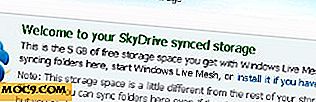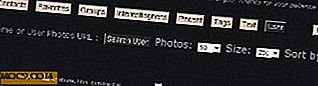Slik bruker du et bildepassord i Windows 8
Visste du at du kan logge på Windows 8 med et bilde og en bevegelse i stedet for et tradisjonelt alfanumerisk passord? Windows 8 har en funksjon kalt "bildepassord" som gir deg et godt alternativ til å logge inn på datamaskinen din med.
For å bruke et bildepassord i Windows 8, kan du glemme å skrive inn et passord. I stedet tegner (med musen) tre egendefinerte bevegelser over et bilde av ditt valg. Best av alt, denne metoden er sikrere enn et tradisjonelt passord.
Slik fungerer et bildepassord i Windows 8:
1. Først må du kontrollere at du har bildet du vil bruke allerede på datamaskinen. Deretter går du til alternativet "Endre PC-innstillinger", som kan nås fra skrivebordet, Windows Start Page, eller et annet program.
2. For å komme til bildepassordet, åpner du Windows-sjarmene som dukker opp på høyre side av skjermen. Du kan få tilgang til sjarmen ved å flytte musen til øverste høyre hjørne eller nederste høyre hjørne av skjermen, eller du kan bruke hurtigtasten "Windows Key + C".

3. Klikk på "Innstillinger" sjarm - den nederst.
4. Et sidebjelke åpnes, og du får se alternativet "Endre PC-innstillinger" helt nederst. klikk på den.

5. Når PC-innstillinger åpnes, klikk på "Brukere" på venstre side, og klikk deretter på "Opprett et bildepassord" på høyre side - under "Innloggingsalternativer".

6. Du må bekrefte ditt nåværende passord først, og deretter kan du velge et bilde fra datamaskinen. Klikk på "velg bilde" på venstre side av siden.

7. Når du har valgt et bilde, kan du dra og plassere bildet slik at det bare er slik du vil ha det. Når du er ferdig, klikk på "bruk dette bildet."

8. Nå må du trekke tre bevegelser på bildet ved hjelp av musen. Disse bevegelsene kan være en hvilken som helst kombinasjon av sirkler og rette linjer. Når du tegner dine tre bevegelser, må du gjenta dem for bekreftelse. Når som helst, kan du klikke på "start over" -knappen nederst i venstre hjørne hvis du rydder opp.

9. Når du har bekreftet dine bevegelser, er du klar! Bildepassordet ditt vil bli brukt neste gang du logger på Windows.
Hva er enda bedre er at du kan endre bildet ditt når du vil. Så hvis du finner et kult bilde mens du surfer på nettet, kan du lagre det og bruke det som ditt nye bildepassord i Windows 8. Åh, og ikke bekymre deg, hvis du glemmer dine bevegelser, kan du bytte tilbake til det gamle passordet ditt .
Fotokreditt: totumweb